系统之家win7旗舰版系统远程桌面连接不上的解决方法
时间:2019-02-26 10:31:33来源:装机助理重装系统www.zhuangjizhuli.com作者:由管理员整理分享
对于远程桌面,很多用户都再熟悉不过了,这不最近就有系统之家win7旗舰版系统开发人员由于工作关系,经常要用到远程桌面连接,但是经常出现远程桌面连接不上,对于这种情况该如何解决呢?对此下面小编就来具体地介绍一下解决方法吧。
第一:其实要想解决远程桌面连接不上,先要了解远程桌面连接分为那几个步骤
1、查询并记录远程计算机的IP;
2、给计算机的账户设置一个远程登录密码;
3、在计算机的属性-远程-选择允许远程登录;
4、更改电源选项(使计算机进入睡眠状态:更改为“从不”),否则进入睡眠的计算机是无法远程登录;
5、关闭系统防火墙(可勾选);
第二:一般来说,想要进行远程桌面连接,在设置好上述五个步骤之后,能进行远程桌面连接了,若不能连接,需要逐步进行排查错误了:
1、常规设置检查;
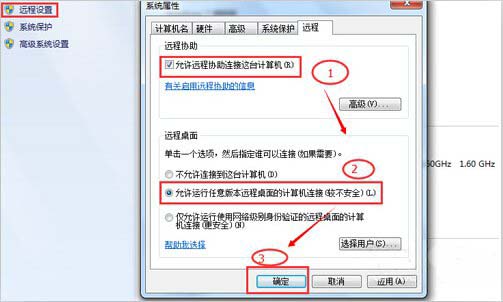
2、在完成上面设置后,若还不能进行远程桌面连接,就需要更改电脑防火墙设置了:
首先,在开始→控制面板→Windows防火墙→高级设置→入站规则,然后找到“文件和打印机共享(回显请求 - ICMPv4-In) “规则(可能会有两条),选中后在右框中点击“启用规则”即可;
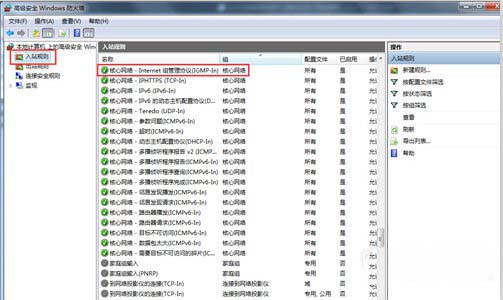
3、如果还不不能远程连接成功,真是有点遗憾,就需要再检查一下电脑的Remote Desktop Services服务是否已经打开?若没有打开远程连接是不会成功的;
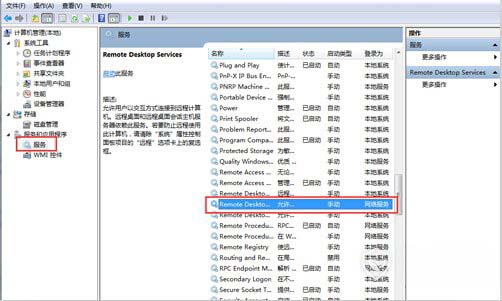
4、如果三个步骤还不能远程连接,就可能是windows防火墙设置出了问题了,关闭windows防火墙;
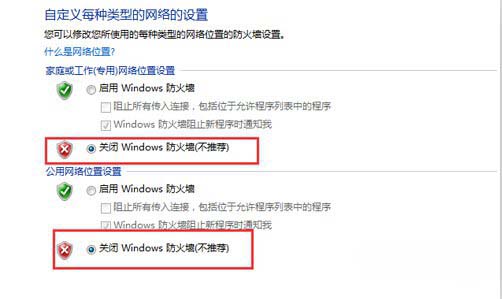
通过以上的步骤的设置后,计算机的远程桌面连接不上这个问题能解决了。希望这个教程对大家有所帮助。
第一:其实要想解决远程桌面连接不上,先要了解远程桌面连接分为那几个步骤
1、查询并记录远程计算机的IP;
2、给计算机的账户设置一个远程登录密码;
3、在计算机的属性-远程-选择允许远程登录;
4、更改电源选项(使计算机进入睡眠状态:更改为“从不”),否则进入睡眠的计算机是无法远程登录;
5、关闭系统防火墙(可勾选);
第二:一般来说,想要进行远程桌面连接,在设置好上述五个步骤之后,能进行远程桌面连接了,若不能连接,需要逐步进行排查错误了:
1、常规设置检查;
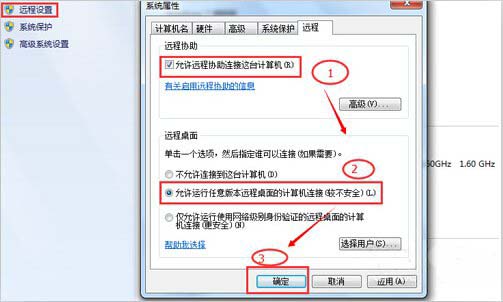
2、在完成上面设置后,若还不能进行远程桌面连接,就需要更改电脑防火墙设置了:
首先,在开始→控制面板→Windows防火墙→高级设置→入站规则,然后找到“文件和打印机共享(回显请求 - ICMPv4-In) “规则(可能会有两条),选中后在右框中点击“启用规则”即可;
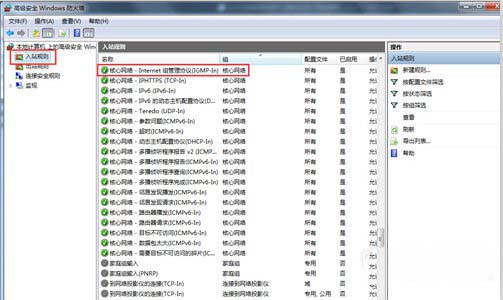
3、如果还不不能远程连接成功,真是有点遗憾,就需要再检查一下电脑的Remote Desktop Services服务是否已经打开?若没有打开远程连接是不会成功的;
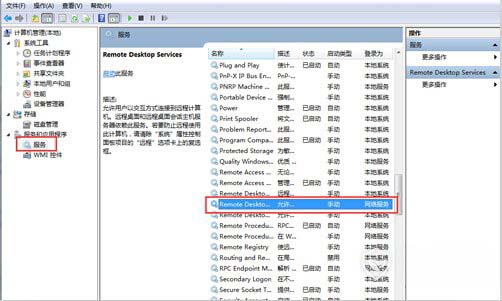
4、如果三个步骤还不能远程连接,就可能是windows防火墙设置出了问题了,关闭windows防火墙;
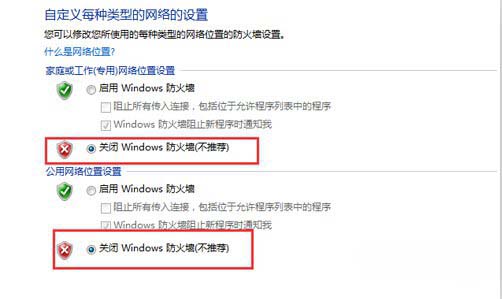
通过以上的步骤的设置后,计算机的远程桌面连接不上这个问题能解决了。希望这个教程对大家有所帮助。
分享到:
